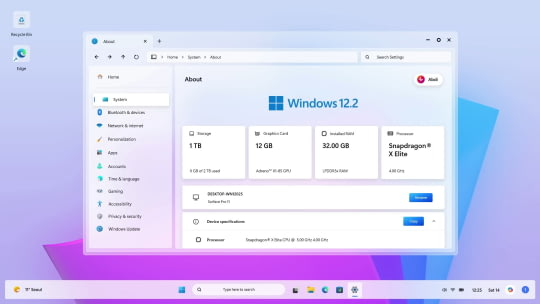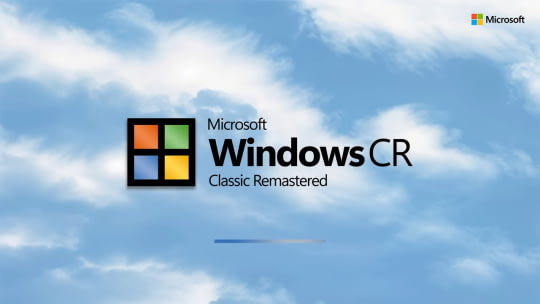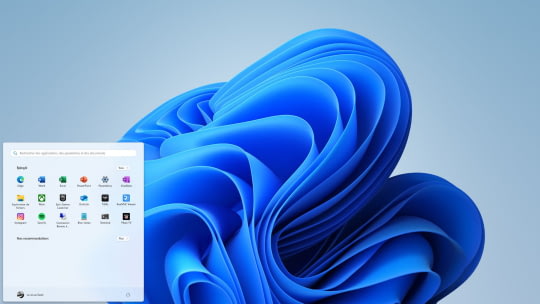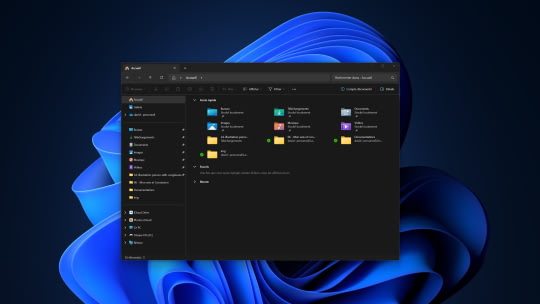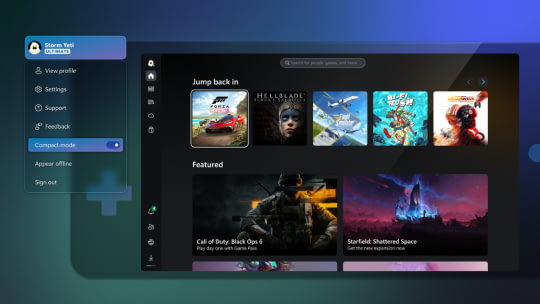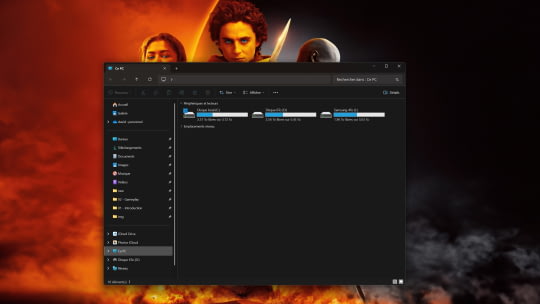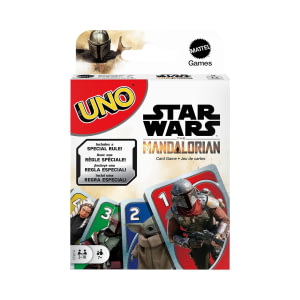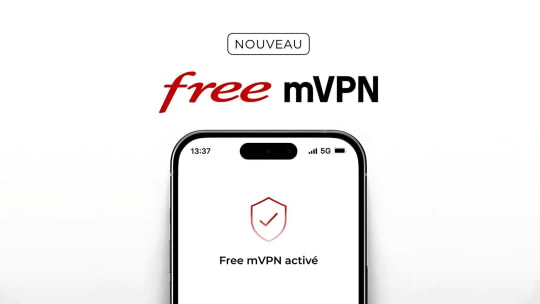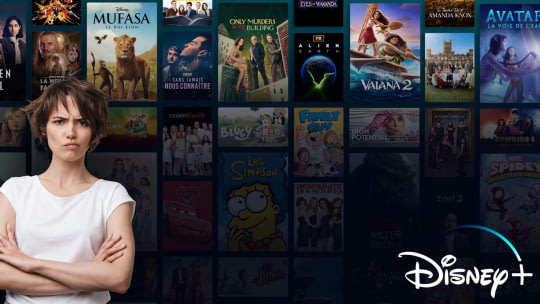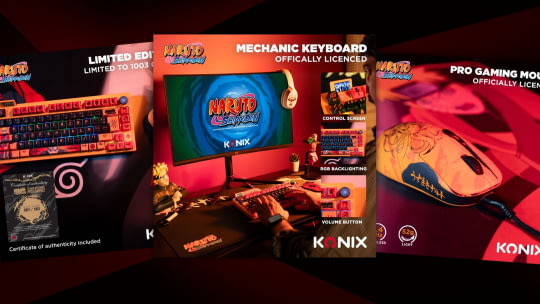Résoudre l’erreur 0xc1900101 lors de la mise à jour vers Windows 11
Étapes pour résoudre l’erreur 0xc1900101
En suivant les étapes ci-dessous, vous pourrez identifier et résoudre efficacement les causes de cette erreur pour réussir la mise à jour de Windows 11 vers la version 23H2 ou 24h2.
Assurez-vous d’effectuer chaque étape avec attention et de redémarrer votre ordinateur après chaque procédure critique pour valider les changements.
1. Vérifier et mettre à jour les pilotes
Les pilotes obsolètes ou incompatibles sont souvent à l’origine de ce problème. Suivez ces étapes pour les mettre à jour :
Via le Gestionnaire de périphériques :
- Appuyez sur
Win + Xet sélectionnez Gestionnaire de périphériques. - Recherchez les périphériques marqués d’un triangle jaune (signalant un problème).
- Faites un clic droit dessus et choisissez Mettre à jour le pilote.
Pour les composants critiques :
- Mettez à jour manuellement les pilotes pour :
- La carte graphique (NVIDIA, AMD, Intel).
- Les périphériques USB.
- Le réseau (Wi-Fi ou Ethernet).
Si vous avez utilisé un outil tiers pour la gestion des pilotes, désinstallez-le pour éviter les conflits.
2. Réinitialiser les composants de Windows Update
Si Windows Update est corrompu, la mise à jour peut échouer. Voici comment réinitialiser ses composants :
Ouvrir l’invite de commandes (administrateur) :
- Appuyez sur
Win + S, tapezcmd, faites un clic droit sur Invite de commandes et sélectionnez Exécuter en tant qu’administrateur.
Saisir les commandes suivantes :
Pour arrêter les services Windows Update :
net stop wuauserv
net stop cryptSvc
net stop bits
net stop msiserver